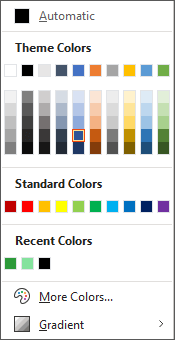Pastaba: Šiame straipsnyje pateikta informacija panaudota pagal paskirtį, jis netrukus bus panaikintas. Siekiant išvengti pranešimo „Puslapis nerastas“, pašalinsime žinomus saitus. Jei sukūrėte saitus su šiuo puslapiu, pašalinkite juos, o kartu būsime nuolat prisijungę internete.
Galite keisti daugelio elementų spalvą, įskaitant tekstą ar šriftą, langelio arba figūros užpildo spalvą, figūros arba linijos kraštinę ir dokumento arba skaidrės fono spalvą.
Temos arba standartinės spalvos taikymas
Pasirinkę elementą, kurio spalvą norite keisti, ir įrankių juostoje spustelėję susijusį mygtuką Spalva, pvz., Šrifto spalva, Teksto paryškinimo spalva arba Užpildo spalva, galite pakeisti temą arba standartinę spalvą arba sukurti naują pasirinktinę spalvą.
Naujos spalvos kūrimas
-
Spustelėkite Daugiau spalvų, tada spustelėkite skirtuką Pasirinktinės .
-
Spustelėkite norimą spalvų rinkinį ir pasirinkite Gerai.
Ką tik sukurta spalva bus pritaikyta pažymėtam tekstui ir bus rodoma dialogo lango Spalvos sąraše Naujausios spalvos.
Taip pat žr.
Spalvų pasirinkimas dialogo lange Daugiau spalvų
Teksto spalvos keitimas skaidrėje
Linijos spalvos, stiliaus ir storio keitimas
Dokumento temos taikymas, tinkinimas ir įrašymas programoje „Word“ arba „Excel“